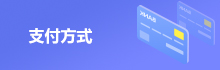方法一:使用命令行
1.打开网络配置文件: sudo nano /etc/network/interfaces
2.在文件中找到要修改的网络接口部分。
iface eth0 inet static
address 192.168.1.2
netmask 255.255.255.0
gateway 192.168.1.1
.修改address行的IP地址为您想要的新IP地址。
4.保存并关闭文件。
5.重新启动网络服务: sudo systemctl restart networking
方法二:使用ip命令
1.使用p命令查看当前网络接口信息: ip addr show
2.找到要修改的网络接口,例如,假设是eth0
3.使用p命令修改IP地址: sudo ip addr add NEW IP/NETMASK dev eth0
请将NEW_ IP替换为您想要的新IP地址,NETMASK替换为相应的子网掩码。
4.使更改生效:
sudo ip link set dev etho down
sudo ip link set dev eth0 up
这会使网络接口重新启动,应用新的IP地址。
方法三:使用ifconfig命令
虽然ifconfig已经被推荐快用ip命令替代,但您仍然可以使用ifconfig来修改IP地址。
。打开终端并输入以下命令: sudo ifconfg etho NEW. IP netmask NETMASK
清将NEW. IP替换为您想要的新IP地址,NETMASK替换为相应的子网掩码。
2. 使更改生效:
sudo ifdown eth0
sudo ifup eth0
这会使网络接口重新启动,应用新的IP地址。
请记得备份重要的配置文件或记录当前配置,以防止出现问题时能够恢复。此外,修改网络配置可能会导致您的SSH连接中断,因此最好在物理访问服务器的情况下进行这些更改。